您好,登錄后才能下訂單哦!
您好,登錄后才能下訂單哦!
本篇內容主要講解“autojs如何實現長按彈窗菜單功能”,感興趣的朋友不妨來看看。本文介紹的方法操作簡單快捷,實用性強。下面就讓小編來帶大家學習“autojs如何實現長按彈窗菜單功能”吧!
由粗到細, 自頂向下的寫代碼
我們現在要修改的文件是showMenuWindow.js
function showMenuWindow(view) {
let popMenuWindow = ui.inflateXml(
view.getContext(),
`
<column>
<button id="btn1" text="btn1" />
</column>
`,
null
);
let mPopWindow = new PopupWindow(popMenuWindow, ViewGroup.LayoutParams.WRAP_CONTENT, ViewGroup.LayoutParams.WRAP_CONTENT, true);
mPopWindow.setOutsideTouchable(true);
mPopWindow.showAsDropDown(view);
}
module.exports = showMenuWindow;我們先修改xml, QQ的彈窗由兩部分組成
菜單列表
箭頭
因此, xml如下
<column> <androidx.recyclerview.widget.RecyclerView id="recyclerView" padding="16" layout_width="match_parent" layout_height="match_parent"> </androidx.recyclerview.widget.RecyclerView> <android.view.View id='arrow' ></android.view.View> </column>
這給菜單我們用的也是recyclerView, 因此先設置他的adapter, 如果不會就看上一節課程;
function showMenuWindow(view) {
let popMenuWindow = ui.inflateXml(
...
);
setPopMenuRecyclerViewAdapter(popMenuWindow.recyclerView, []);
...
}設置Adapter的時候, 第一個參數我們是有的, 第二個參數是adapter要綁定的數據, 現在沒有;
這給菜單數據應該有哪些屬性呢?
菜單顯示的文字
菜單點后的回調函數
因此, 數據大概是這樣的
menus: [
{
name: "復制",
handle: () => {
console.log("復制");
},
},
{
name: "分享",
handle: () => {
console.log("分享");
},
},
],這種可配置的數據, 我們把它放到config.js中.
數據有了, 接下來我們進入setPopMenuRecyclerViewAdapter方法內部,
setPopMenuRecyclerViewAdapter.js
let definedClass = false;
const PopMenuRecyclerViewViewHolder = require("./PopMenuRecyclerViewViewHolder");
const PopMenuRecyclerViewAdapter = require("./PopMenuRecyclerViewAdapter");
const showMenuWindow = require("../showMenuWindow.js");
module.exports = async function (recyclerView, items) {
if (!definedClass) {
await $java.defineClass(PopMenuRecyclerViewViewHolder);
await $java.defineClass(PopMenuRecyclerViewAdapter);
definedClass = true;
}
var adapter = new PopMenuRecyclerViewAdapter(items);
adapter.setLongClick(showMenuWindow);
recyclerView.setAdapter(adapter);
};基本上就是復制黏貼, 修改一下類名即可
PopMenuRecyclerViewAdapter.js中, 修改一下holderXml即可
PopMenuRecyclerViewViewHolder.js, bind需要修改
bind(item) {
this.itemView.attr("text", item);
this.item = item;
}除了設置adapter, 菜單彈框還需要設置layoutManager, 這樣我們可以控制水平方向上菜單的數量
const layoutManager = new androidx.recyclerview.widget.GridLayoutManager(this, 5); grid.setLayoutManager(layoutManager);
先設置layoutManager, 再設置adapter
PopMenuRecyclerViewViewHolder.js, 需要修改一下bind方法, 他的item是對象, 文本是item.name
bind(item) {
this.itemView.attr("text", item.name);
this.item = item;
}運行代碼, 看看效果

菜單出來了, 接著寫箭頭, 菜單的xml是
<column> <androidx.recyclerview.widget.RecyclerView id="recyclerView" padding="16" layout_width="match_parent" layout_height="match_parent"> </androidx.recyclerview.widget.RecyclerView> <android.view.View id='arrow' ></android.view.View> </column>
下面那個View就是我們放箭頭的地方
箭頭可能指向上方, 也可能指向下方, 我們通過設置View的前景, 來展示箭頭
arrowView.setForeground(drawable);
這里我們要寫自己的drawable, 因此, 要繼承
class TriangleDrawable extends android.graphics.drawable.Drawable {}重寫他的draw方法
draw(canvas) {
canvas.drawPath(this.path, paint);
}畫筆創建一支就好, 因為沒有發現要創建多支畫筆的需求, 以后需要再改, 滿足當下即可;
path肯定夠是變的, 因為箭頭有上下兩個位置;
那么在這個TriangleDrawable類中, 我們要實現那些東西呢?
設置箭頭方向 setDirection
目前想不到別的了
假設列表有ABC三條數據, ABC依次排列, 在A的頂部, 如果有控件繼續放置一條數據D的話,
那么我們就把彈框菜單放到A的頂部, 如果沒有, 就放到A的底部
怎么判斷是否有足夠的空間放下D數據呢? 和那些東西有關?
被長按的view的頂部坐標
彈框菜單的高度
有這兩個信息, 我們就可以判斷箭頭的方向了.
為了判斷箭頭方向, 我們新建一個文件, getArrowDirection.js, 文件夾名popMenuRecyclerView, 和箭頭明顯不合適, 因此我們新建文件夾popMenuArrow
被長按的view的頂部坐標
view.getTop()
彈框菜單的高度, 因為彈框還沒有顯示出來, 所以我們要預先測量他的高度
popWindow.getContentView().measure(View.MeasureSpec.UNSPECIFIED, View.MeasureSpec.UNSPECIFIED); let popupWindowHeight = popWindow.getContentView().getMeasuredHeight()
判斷箭頭指向
if (longClickedViewTop - popupWindowHeight < 0) {
// 上面放不下了, 菜單在下面出現, 箭頭指向上方
return "up";
} else {
return "down";
}我們給箭頭一個背景色, 先看當前的效果
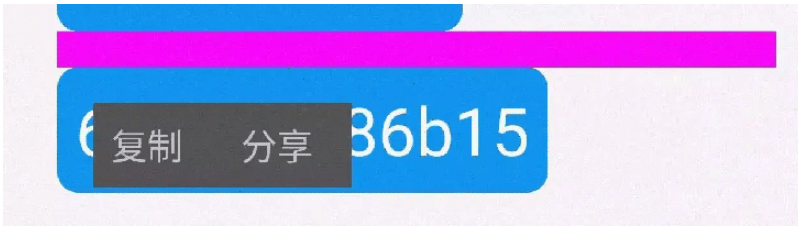
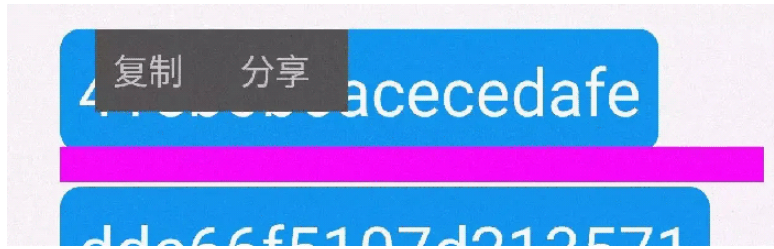
可以看到箭頭上下的效果已經出來了,
箭頭View的挪動使用了addView和removeView
let arrowView = popMenuWindow.findView("arrow");
popMenuWindow.findView("root").removeView(arrowView);
popMenuWindow.findView("root").addView(arrowView, 0);這里有個問題, 箭頭的背景色為什么那么長, 是彈框菜單的兩倍多.
這是因為GridLayoutManager第二個參數設置了5, 我們改為Math.min, 取最小值, 寬度問題就符合預期了
const layoutManager = new GridLayoutManager(view.getContext(), Math.min(popMenus.length, 5));
如果彈框菜單在長按控件的上方, 那么應該偏移多少?
Y軸偏移量 = 彈框菜單的高度 + 長按控件的高度
let offset = popMenuCalculateOffset(view, mPopWindow, arrowDirection);
if (arrowDirection == "down") {
console.log("箭頭朝下");
mPopWindow.showAsDropDown(view, offset.x, offset.y);
}我們新建一個文件 popMenuCalculateOffset.js
module.exports = function popMenuCalculateOffset(longClickedView, popWindow, arrowDirection) {
let contentView = popWindow.getContentView();
let width = View.MeasureSpec.makeMeasureSpec(0, View.MeasureSpec.UNSPECIFIED);
let height = View.MeasureSpec.makeMeasureSpec(0, View.MeasureSpec.UNSPECIFIED);
contentView.measure(width, height);
popWindow.setBackgroundDrawable(new ColorDrawable(0));
let contentViewHeight = contentView.getMeasuredHeight();
let longClickedViewHeight = longClickedView.getHeight();
console.log("contentViewHeight = " + contentViewHeight);
if (arrowDirection == "down") {
let y = contentViewHeight + longClickedViewHeight;
return { x: 0, y: -y };
} else {
return { x: 0, y: 0 };
}
};獲取高寬高以后, 我們的
let offset = popMenuCalculateOffset(view, mPopWindow, arrowDirection);
if (arrowDirection == "down") {
console.log("箭頭朝下");
mPopWindow.showAsDropDown(view, offset.x, offset.y);
} else {
let arrowView = popMenuWindow.findView("arrow");
popMenuWindow.findView("root").removeView(arrowView);
popMenuWindow.findView("root").addView(arrowView, 0);
mPopWindow.showAsDropDown(view, offset.x, offset.y);
}代碼寫了不少了, 看看效果, 及時排查bug
箭頭朝上
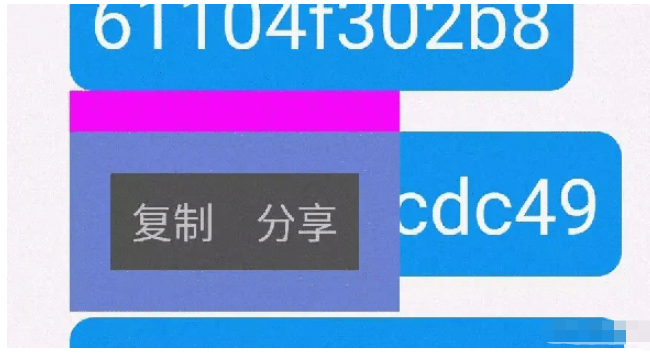
箭頭朝下
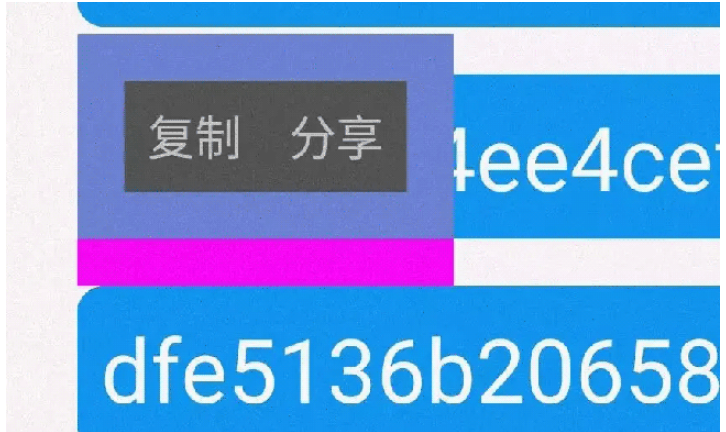
我們用canvas畫個三角形, 首先我們要繼承類, 重寫他的draw方法
class TriangleDrawable extends android.graphics.drawable.Drawable {}單獨寫一個類文件 TriangleDrawable.js, 放到文件夾 popMenuArrow;
繪制箭頭之前, 要知道箭頭的寬高, 和箭頭的中點;
箭頭的寬高, 我們就用arrowView的高度;
箭頭的中點, 我們指向被長按的控件 X 軸的中心
為了使類, 盡可能的比較純, 我們傳遞的參數選擇具體的數值, 而不是控件;
這里的純指的是沒有副作用, 以及可復用的程度
class TriangleDrawable extends android.graphics.drawable.Drawable {
setHeight(height) {
this.height = height;
}
setWidth(width) {
this.width = width;
}
setDirection(direction) {
this.direction = direction;
}
setColor(color) {
this.color = Color.parse(color).value;
}
setLongClickedViewWidth(longClickedViewWidth) {
this.longClickedViewWidth = longClickedViewWidth;
}
draw(canvas) {
trianglePath.reset();
if (this.direction == "down") {
console.log("down");
trianglePath.moveTo(this.width / 2, this.height);
trianglePath.lineTo(this.width / 2 - this.height / 2, 0);
trianglePath.lineTo(this.width / 2 + this.height / 2, 0);
} else {
trianglePath.moveTo(this.width / 2, 0);
trianglePath.lineTo(this.width / 2 - this.height / 2, this.height);
trianglePath.lineTo(this.width / 2 + this.height / 2, this.height);
}
trianglePath.close();
canvas.drawPath(trianglePath, paint);
}
}
module.exports = TriangleDrawable;在popupWindow出現之前, 我們要把箭頭繪制出來,
await setArrowForeground(arrow, arrowDirection, view); mPopWindow.showAsDropDown(view, offset.x, offset.y);
使用onPreDraw, 在繪制之前, 我們可以獲取到正確的寬高
arrow.getViewTreeObserver().addOnPreDrawListener(
new android.view.ViewTreeObserver.OnPreDrawListener({
onPreDraw: function () {
arrow.getViewTreeObserver().removeOnPreDrawListener(this);
let arrowHeight = arrow.getHeight();
let arrowWidth = arrow.getWidth();
triangleDrawable.setWidth(arrowWidth);
triangleDrawable.setHeight(arrowHeight);
arrow.setForeground(triangleDrawable);
return true;
},
})
);代碼寫了不少了, 先測試一下效果
箭頭朝上
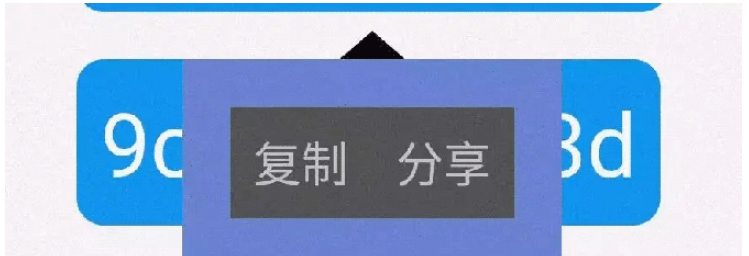
箭頭朝下
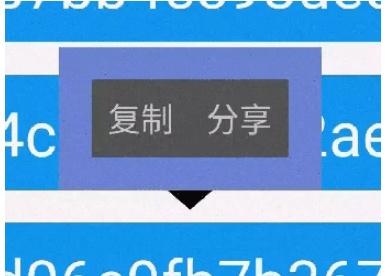
顏色這個就不多說了, 非常容易修改, 說下圓角
修改圓角是在這個文件中: showMenuWindow.js, 我們要給RecyclerView包裹一層card
<card cardCornerRadius="8dp" w='wrap_content'> ... </card>
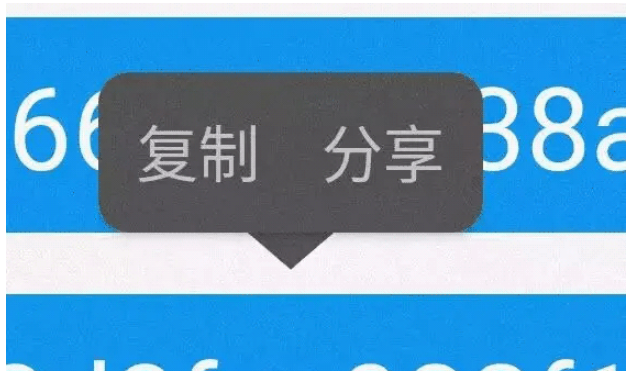
也就是給彈框菜單中的recyclerview添加點擊事件
增加點擊事件所在的文件是 popMenuRecyclerView/PopMenuRecyclerViewAdapter.js,
我們修改他的onCreateViewHolder
onCreateViewHolder(parent) {
let testRecyclerViewViewHolder = new PopMenuRecyclerViewViewHolder(ui.inflateXml(parent.getContext(), holderXml, parent));
testRecyclerViewViewHolder.itemView.setOnClickListener(() => {
let item = this.data[testRecyclerViewViewHolder.getAdapterPosition()];
item.handle();
return true;
});
return testRecyclerViewViewHolder;
}點擊事件生效了, 還有個問題, 點擊了之后,彈框菜單沒有消失, 我們在這里又引用不到彈框實例, 怎么弄?
我們可以用全局對象, 掛載彈框的實例;
我們不選怎全局對象, 而是去能引用的地方引用實例;
在 showMenuWindow.js 這個文件中, 出現了popupWindow實例, 我們把這個實例作為參數, 傳遞給
setPopMenuRecyclerViewAdapter
setPopMenuRecyclerViewAdapter(mPopWindow, grid, popMenus);
setPopMenuRecyclerViewAdapter.js
module.exports = async function (mPopWindow, recyclerView, items) {
const menuClick = (item, itemView) => {
console.log(itemView);
item.handle();
mPopWindow.dismiss();
};
var adapter = new PopMenuRecyclerViewAdapter(items);
adapter.setClick(menuClick);
recyclerView.setAdapter(adapter);
};我們在這個文件中給adapter設置了點擊事件, 相應的要在 PopMenuRecyclerViewAdapter.js 文件中添加方法,
setClick
class PopMenuRecyclerViewAdapter extends androidx.recyclerview.widget.RecyclerView.Adapter {
constructor(data) {
super();
this.data = data;
this.click = () => {};
}
onCreateViewHolder(parent) {
let testRecyclerViewViewHolder = new PopMenuRecyclerViewViewHolder(ui.inflateXml(parent.getContext(), holderXml, parent));
testRecyclerViewViewHolder.itemView.setOnClickListener(() => {
let item = this.data[testRecyclerViewViewHolder.getAdapterPosition()];
this.click(item, testRecyclerViewViewHolder.itemView);
return true;
});
return testRecyclerViewViewHolder;
}
...
setClick(click) {
this.click = click;
}
}
module.exports = PopMenuRecyclerViewAdapter;如果要增加多個菜單, 在config.js中修改配置即可
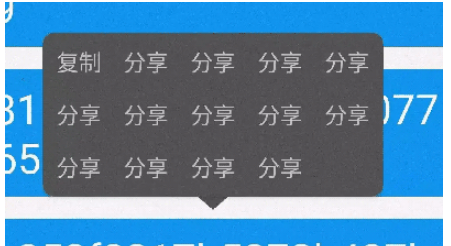
到此,相信大家對“autojs如何實現長按彈窗菜單功能”有了更深的了解,不妨來實際操作一番吧!這里是億速云網站,更多相關內容可以進入相關頻道進行查詢,關注我們,繼續學習!
免責聲明:本站發布的內容(圖片、視頻和文字)以原創、轉載和分享為主,文章觀點不代表本網站立場,如果涉及侵權請聯系站長郵箱:is@yisu.com進行舉報,并提供相關證據,一經查實,將立刻刪除涉嫌侵權內容。